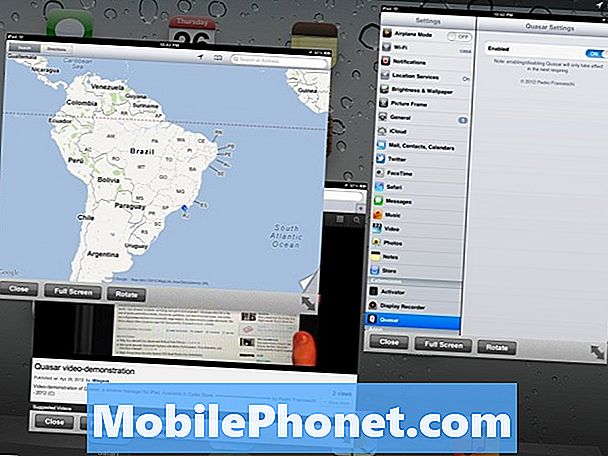#Samsung #Galaxy # S9 + jedan je od dva vodeća modela koje je južnokorejska tvrtka objavila prošle godine. Ovaj je telefon najpoznatiji po tome što ima veliki 6,2-inčni Super AMOLED beskrajni zaslon što ga čini izvrsnim za upotrebu za gledanje različitih multimedijskih sadržaja. Ima dvostruke stražnje kamere od 12MP što telefonu omogućuje snimanje fotografija izvrsne kvalitete. Ispod haube nalazi se procesor Snapdragon 845 uparen sa 6 GB RAM-a. Iako je ovo uređaj s dobrom izvedbom, postoje slučajevi kada se mogu pojaviti određeni problemi kojima ćemo se danas baviti. U ovom najnovijem dijelu naše serije za rješavanje problema pozabavit ćemo se Galaxyjem S9 + koji je zapeo zbog problema sa zaslonom za ažuriranje softvera.
Ako ste vlasnik Samsung Galaxy S9 + ili bilo kojeg drugog Android uređaja, slobodno nas kontaktirajte putem ovog obrasca. Rado ćemo vam pomoći u bilo kojoj zabrinutosti koju imate kod svog uređaja. Ovo je besplatna usluga koju nudimo bez priloženih žica. Međutim, molimo vas da kad nam se obratite pokušate biti što detaljniji kako bi se mogla napraviti točna procjena i dati ispravno rješenje.
Kako popraviti Samsung Galaxy S9 + zaglavljen na ekranu za ažuriranje softvera
Problem: Počeo sam s ažuriranjem sustava na svom Samsung Galaxy S9 plus sinoć u 22 sata. I sada 9 sati kasnije telefon je zaglavio na 35% ažuriranja. Telefon prikazuje plavi zaslon za ažuriranje s Android robotom i strelice na robotu se okreću. Ali postotak ažuriranja se ne povećava. Pokušao sam isključiti telefon držeći 10 sekundi tipku za uključivanje i isključivanje i ništa se ne događa. U ovom trenutku neću izvršiti vraćanje na tvorničke postavke, jer imam neke slike bez sigurnosne kopije. Moj je najveći strah da ću izgubiti slike! Hvala na pomoći!
Riješenje: Vrlo je vjerojatno da je ovaj problem uzrokovan softverskom greškom, zbog čega ćemo svoje napore za rješavanje problema koncentrirati na softversku stranu uređaja. Prije izvođenja dolje navedenih koraka za rješavanje problema, predlažem da uklonite microSD karticu s telefona ako je jedna instalirana.
Napravite soft reset
Prva stvar koju ćete morati učiniti u ovom konkretnom slučaju je soft reset. To će obično riješiti probleme uzrokovane manjim programskim kvarovima, jer će osvježiti softver telefona. To se naziva i simuliranim povlačenjem baterije jer odvaja telefon od baterije.
- Pritisnite i držite tipku za uključivanje i isključivanje glasnoće do 45 sekundi.
- Pričekajte dok se uređaj ponovno pokrene.
Provjerite hoće li se telefon uspješno ažurirati.
Ažurirajte telefon OTA metodom
- Na početnom zaslonu prijeđite prstom prema gore na praznom mjestu da biste otvorili ladicu s aplikacijama.
- Dodirnite Postavke> Ažuriranje softvera> Ručno preuzmi ažuriranja.
- Pričekajte da uređaj provjeri ima li ažuriranja.
- Dodirnite U redu> Pokreni.
- Kad se pojavi poruka o ponovnom pokretanju, taknite OK.
Ažurirajte s računala pomoću pametnog prekidača
Svakako napravite sigurnosnu kopiju podataka na telefonu prije izvođenja ovog postupka.
- Preuzmite i instalirajte Samsung Smart Switch koji je kompatibilan s vašim računalom s adrese http://www.samsung.com/us/support/smart-switch-support/#!/.
- Spojite kabel na kompatibilni USB priključak na računalu.
- Drugi kraj kabela spojite na svoj mobilni uređaj.
- Dopustite računalu da instalira potrebne upravljačke programe za vaš uređaj. Ovaj postupak može potrajati nekoliko minuta.
- Otvorite Smart Switch na računalu i dopustite mu da uspostavi vezu.
- Ako je za vaš uređaj dostupno ažuriranje softvera, Smart Switch automatski će zatražiti ažuriranje. U bilo kojem trenutku možete kliknuti Ažuriraj.
- Kliknite Ažuriraj da biste započeli preuzimanje potrebnih datoteka.
- Za nastavak kliknite U redu.
- Uređaj se može isključiti i uključiti nekoliko puta tijekom postupka ažuriranja.
- Po završetku uređaj će se vratiti na početni zaslon.
U slučaju da se softver telefona ne ažurira, nastavite s dodatnim koracima za rješavanje problema dolje navedenim.
Obrišite particiju predmemorije telefona
Predmemorirani podaci telefonskog sustava koriste se za ubrzavanje pristupa vašim telefonskim aplikacijama. Ponekad se ti podaci mogu oštetiti, što rezultira problemima na uređaju. Da biste provjerili uzrokuju li oštećeni predmemorirani podaci, morat ćete obrisati particiju predmemorije telefona iz načina oporavka.
- Isključite telefon.
- Pritisnite i držite tipku za pojačavanje i Bixby tipku, a zatim pritisnite i držite tipku za uključivanje.
- Kada se prikaže logotip Androida, otpustite sve tipke (‘Instaliranje ažuriranja sustava’ prikazivat će se otprilike 30 - 60 sekundi prije prikazivanja opcija izbornika za oporavak sustava Android).
- Pritisnite tipku za smanjivanje glasnoće da biste istaknuli “wipe cache partition”.
- Pritisnite tipku za uključivanje / isključivanje za odabir.
- Pritisnite tipku za smanjivanje glasnoće da biste označili "da", a zatim pritisnite tipku za uključivanje / isključivanje za odabir.
- Kad je particija predmemorije brisanja gotova, istaknuto je "Ponovo pokrenite sustav sada".
- Pritisnite tipku za uključivanje / isključivanje da biste ponovno pokrenuli uređaj.
Provjerite hoće li ažuriranje softvera biti dovršeno.
U slučaju da problem i dalje postoji, razmislite o vraćanju tvorničkih postavki. Imajte na umu da će ovo izbrisati podatke s vašeg telefona.
- Isključite telefon.
- Pritisnite i držite tipku za pojačavanje i Bixby tipku, a zatim pritisnite i držite tipku za uključivanje.
- Kada se prikaže zeleni logotip Androida, otpustite sve tipke (‘Instaliranje ažuriranja sustava’ prikazivat će se otprilike 30 - 60 sekundi prije prikazivanja opcija izbornika za oporavak Android sustava).
- Pritisnite nekoliko puta tipku za smanjivanje glasnoće da biste istaknuli "wipe data / factory reset".
- Pritisnite gumb napajanja za odabir.
- Pritiskajte tipku za smanjivanje glasnoće dok se ne istakne ‘Yes - delete all user data’.
- Pritisnite gumb napajanja za odabir i pokretanje glavnog resetiranja.
- Kad je glavno resetiranje završeno, označeno je ‘Ponovno pokreni sustav sada’.
- Pritisnite tipku za uključivanje / isključivanje da biste ponovno pokrenuli uređaj.
Ne instalirajte nijednu aplikaciju nakon završetka resetiranja. Pokušajte prvo ažurirati softver telefona. U slučaju da se problem nastavi, morat ćete telefon odnijeti u servisni centar i provjeriti.
Slobodno nam pošaljite svoja pitanja, prijedloge i probleme s kojima ste se susreli tijekom korištenja Android telefona. Podržavamo svaki Android uređaj koji je danas dostupan na tržištu. I ne brinite, nećemo vam naplatiti niti lipe za vaša pitanja. Obratite nam se putem ovog obrasca. Čitamo svaku poruku koju primimo, ali ne možemo jamčiti brzi odgovor. Ako smo vam mogli pomoći, pomozite nam da proširimo vijest dijeljenjem naših postova s prijateljima.